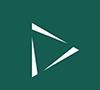今天的内容很简单,就聊一个很基本的问题:PDF格式转换。
而PDF转换中最具有代表性以及最常用的,莫过于PDF转Word了。那咱们今天就从PDF转Word着手,找出最好用的PDF转Word神器。
特别提醒,这是一篇将近2000字长文。不想看过程的可以直接拉到文章结尾下载软件就是了。
这篇文章的起因是一个朋友最近在写论文,给我发了一个84页的PDF文档,问我用什么转换成Word效果比较好。
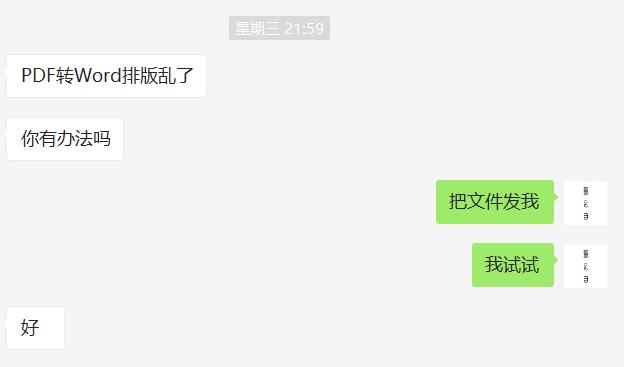
Round 1:加加PDF
当时我乍一看,那文档也就3MB左右,没有太大,就想着,用网页转换不就行了吗?我就用以前给大家安利过的网站加加PDF试了试。
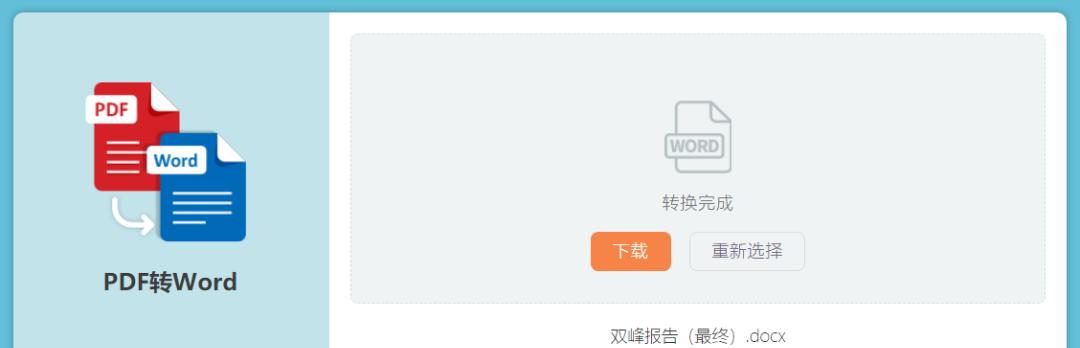
这是第一页,转换效果还挺好的,说明它基础的转换还是没问题的。
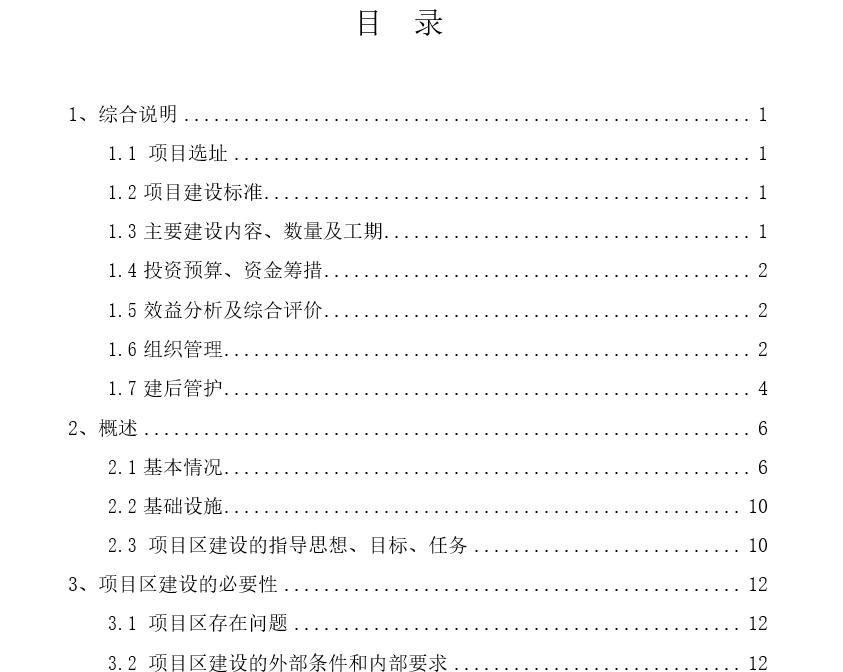
到了第二页,就出岔子了,开始出现大段的空白,后面也一样,几乎每两页,就会出现空白。
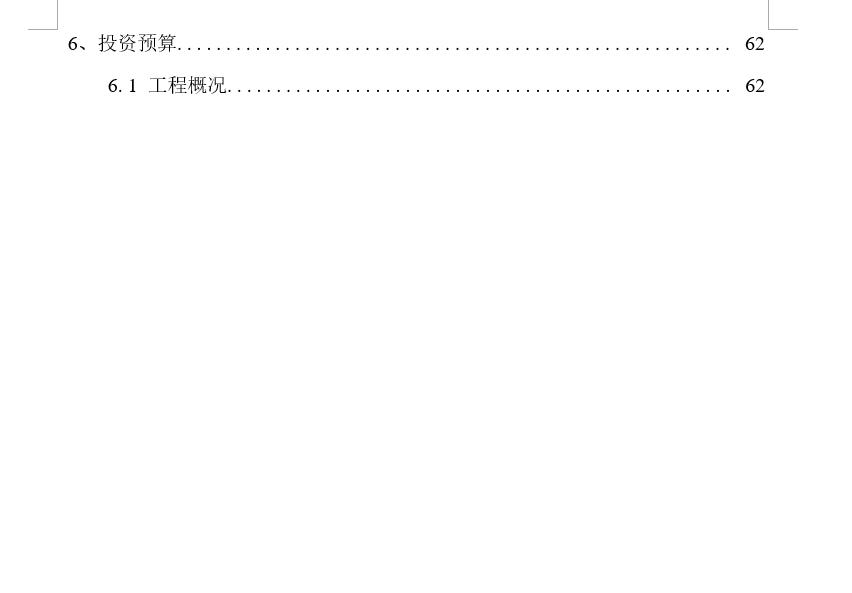
后面的文本部分都还行,但到了这个公式、表格部分,就有点惨不忍睹了,整段垮掉。
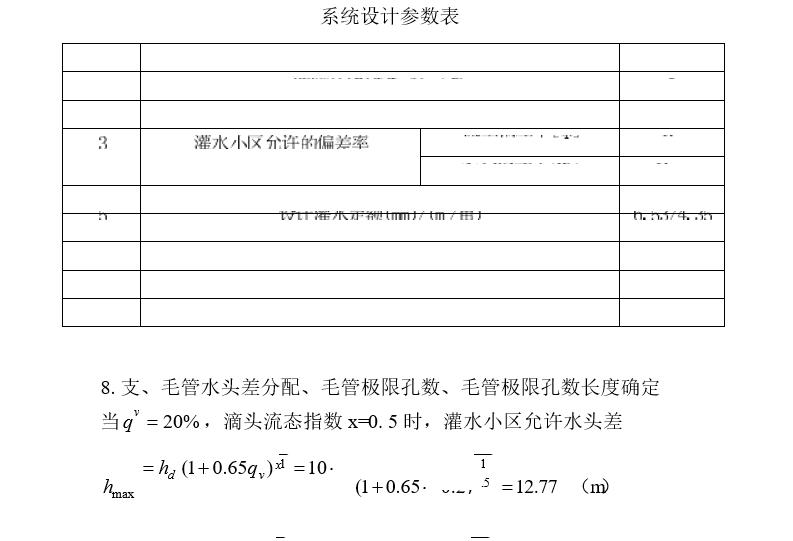
Round 2:Light PDF
加加PDF失败了,我想着,其他的在线转换工具总不至于都这样吧,就试了试Light PDF,知名软件公司Apowersoft的产品,它说自己是最佳……
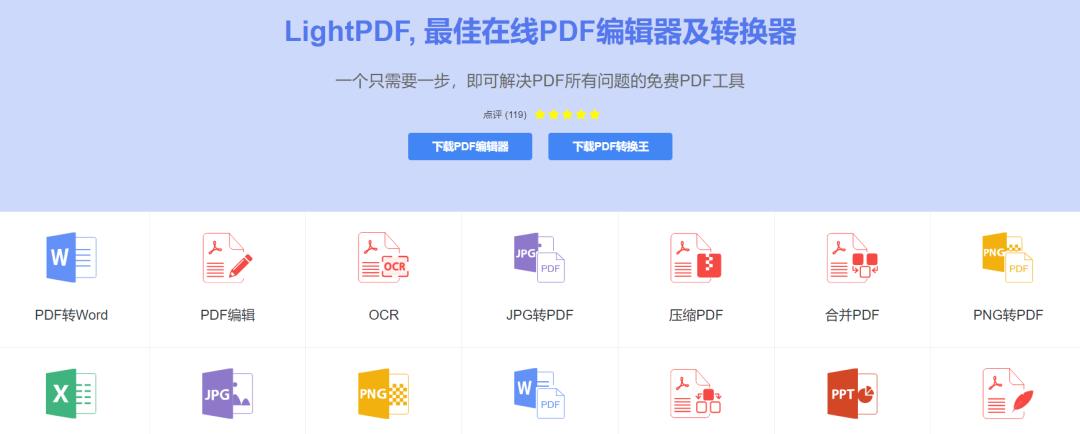
Light PDF真的让人惊喜,完全没有出现大段的空白,文本内容也很精准,页码啥的也都没出错。
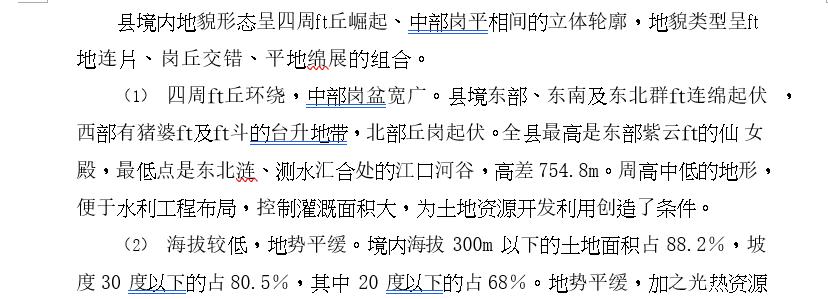
唯一的缺点就是,字体变得很奇怪。如果不介意字体的话,确实差不多可以说满意了。另外,我还测了这款工具的Windows客户端PDF转换王。效果是一样的。不过个别地方会有文字重叠的问题。
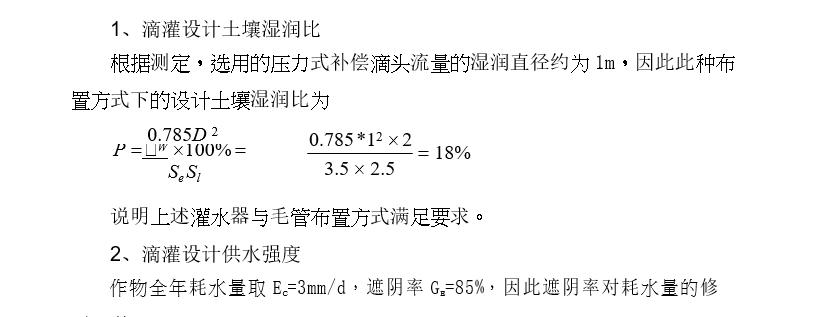
Round 3:万彩办公大师
这是前几年被跟我同类的自媒体吹的最凶的一款办公神器。办公要用到的工具,基本都有。
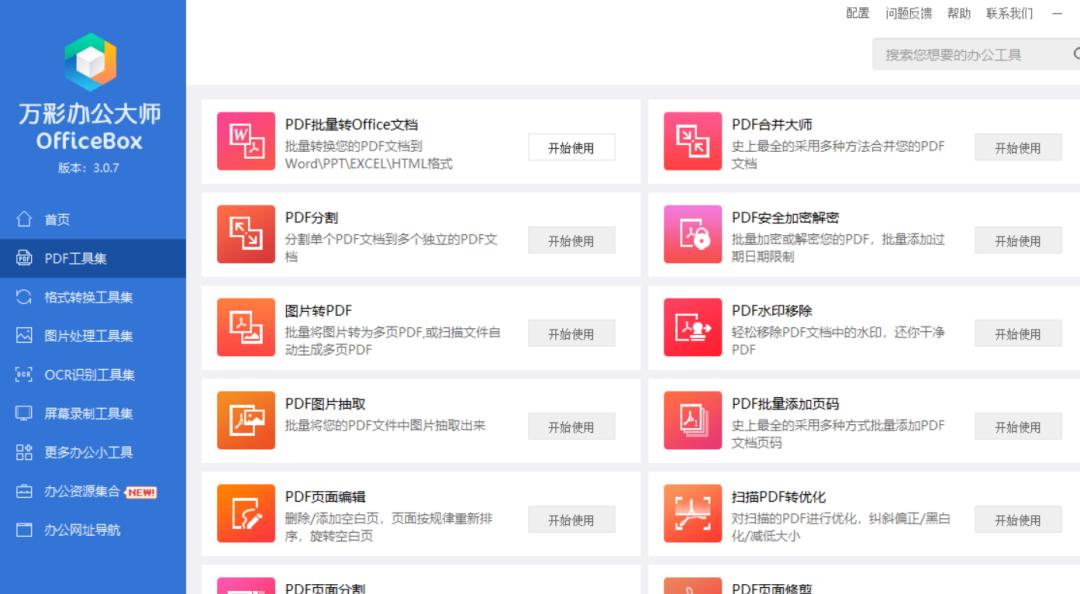
但是我用它的PDF转Word,居然直接崩溃了?!WTF?!
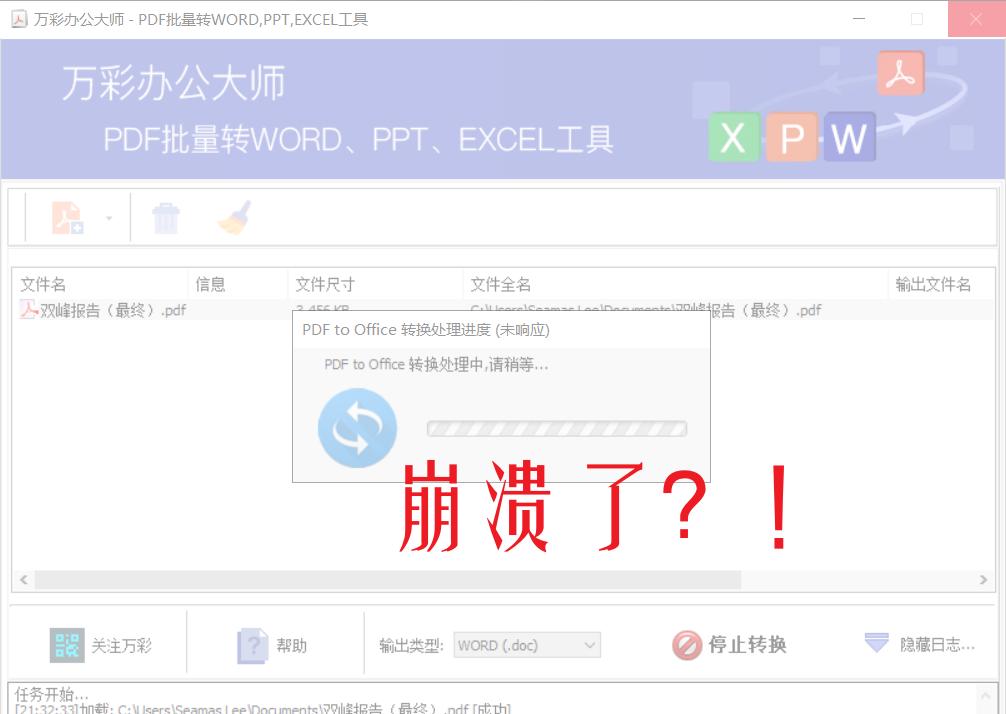
我寻思我这电脑配置也不差了啊,怎么可能连一个PDF转Word都会崩溃?我只能把这次崩溃归咎在工具身上。

所以,这个直接负分滚粗!极度不推荐!
Round 4:SmallPDF
这个是我三年前就在用的了,平时使用还是很好用的,是我用的最多的PDF转换工具。
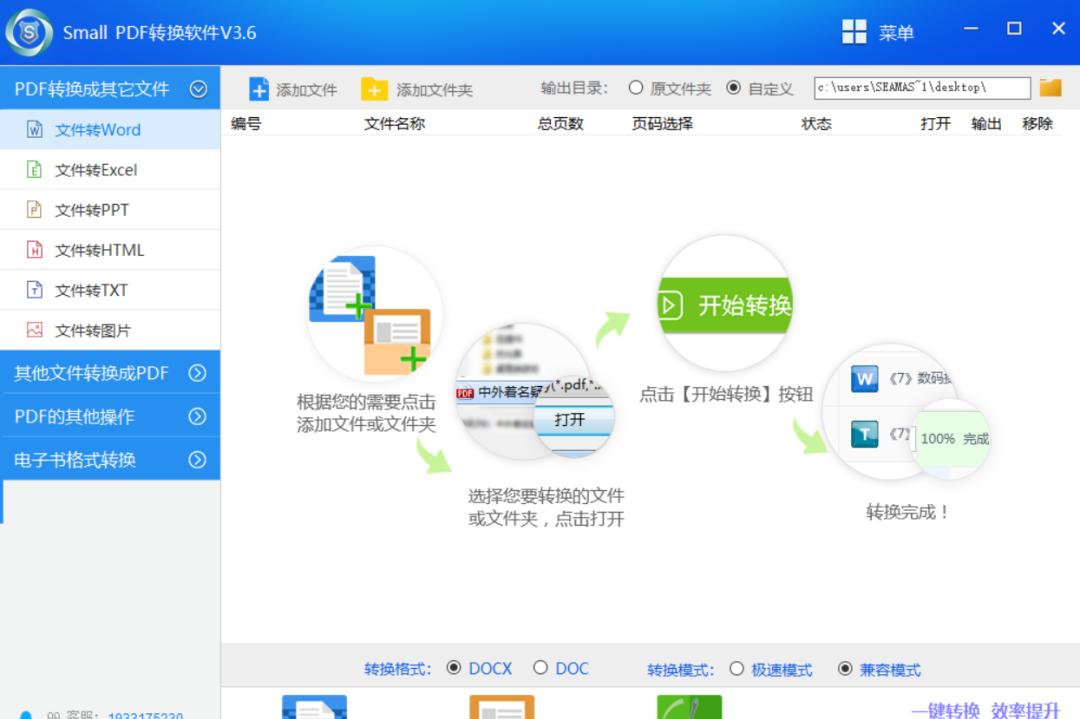
但是这一次,它显示转换成功了,却根本没有输出任何文件。大概是页数太多,出现Bug了。所以在面对这种页数多的,就不推荐使用这个了。
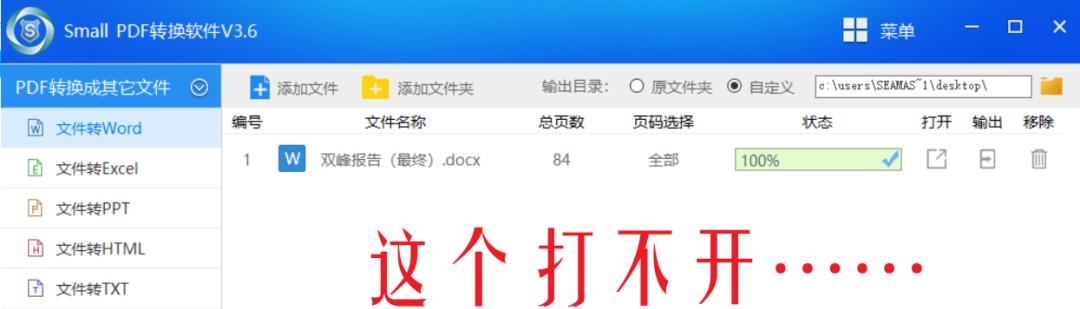
Round 5:迅捷PDF转换
这一款跟SmallPDF在界面上几乎一模一样,说不清是谁抄谁。我前不久才给大家推荐过这一款PDF转换工具。
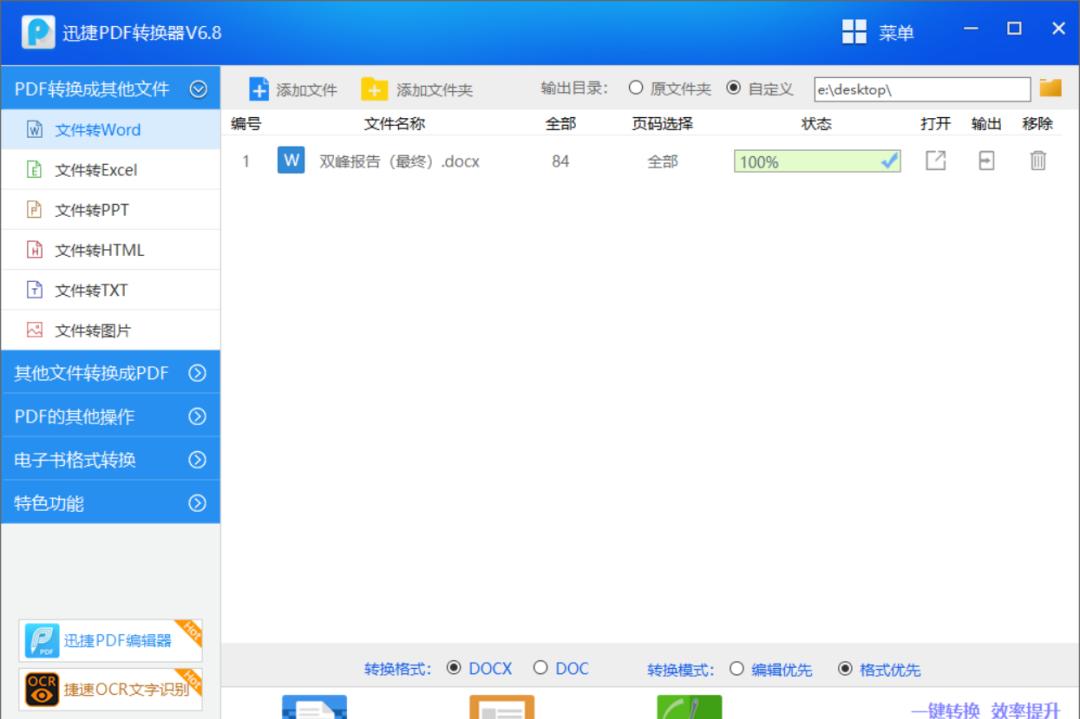
转换完我都惊呆了,就不说文本重叠的错误了,这个行间距,就要人命了啊。这也太差了吧?迅捷的技术人员啊,该加把油了。
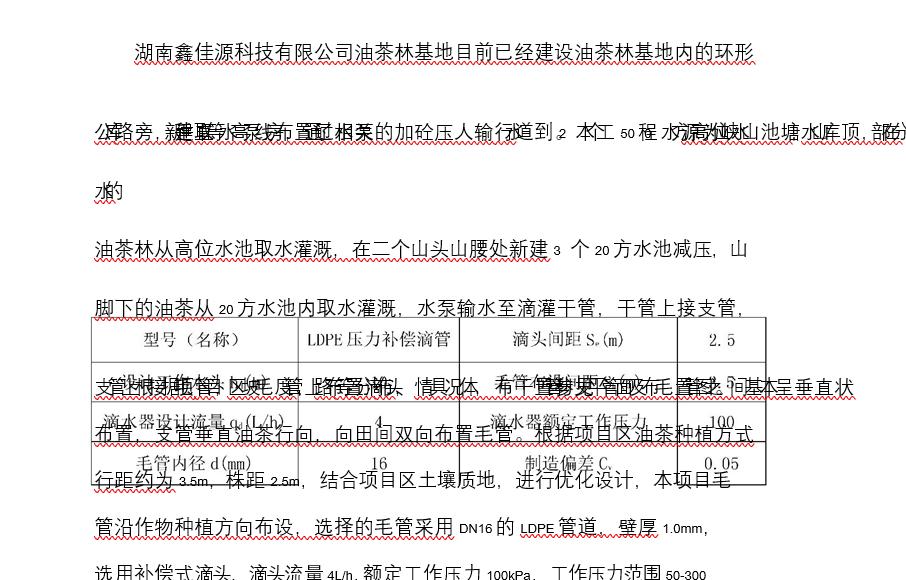
Round 6:WPS转换
为了这篇文章的公正性,我特地花了九毛九从拼夕夕买了一个WPS 15天的会员账号,让你们看看花了钱的PDF格式转换会不会更好。
事实证明,这个九毛九完全打水漂了。跟上边一样的问题,会出现大量的文本重叠。
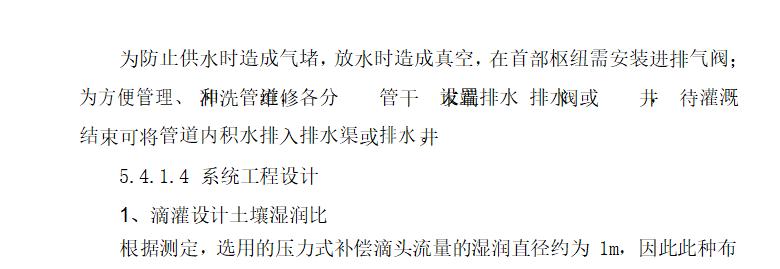
而且,转换后的公式部分一塌糊涂。肉眼可见的拉胯……

充了钱居然都没有让我更强大,所以,为了PDF转Word去买WPS会员,完全没必要。。。
Round 7:Adobe Acrobat
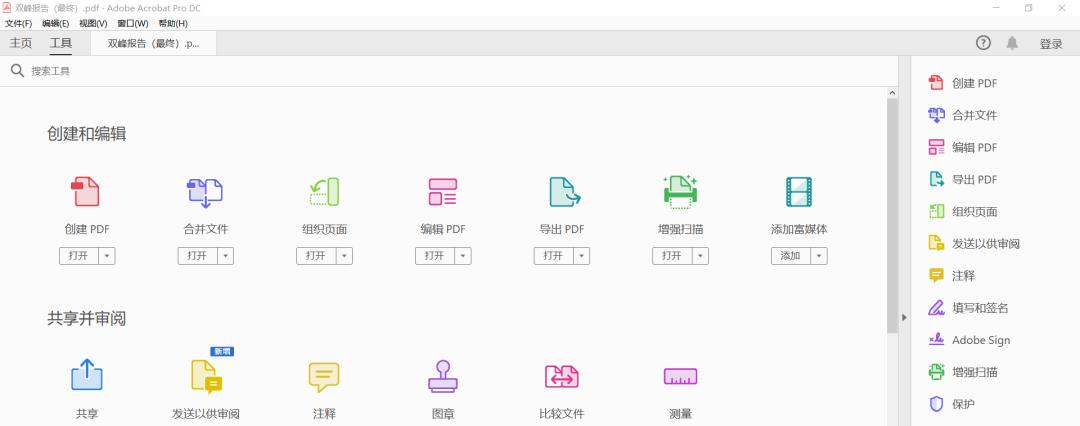
可惜,结果不尽如人意。这个文字重叠,太败好感了。而且几乎每一页都有这个文字重叠的问题。
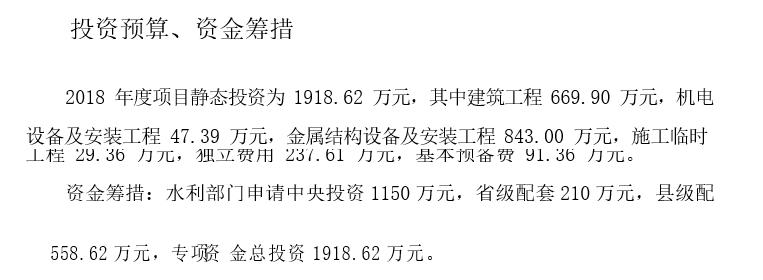
这让我意识到,原来Adobe的产品,也不是那么完美。至少,在PDF转换这个功能上,还不够好。
Round 8:万兴PDF
现在可以引出今天的主角了。在我试了十几个工具都不满意的时候,突然想起来很久之前下载过的万兴PDF,死马当活马医,就试了试。
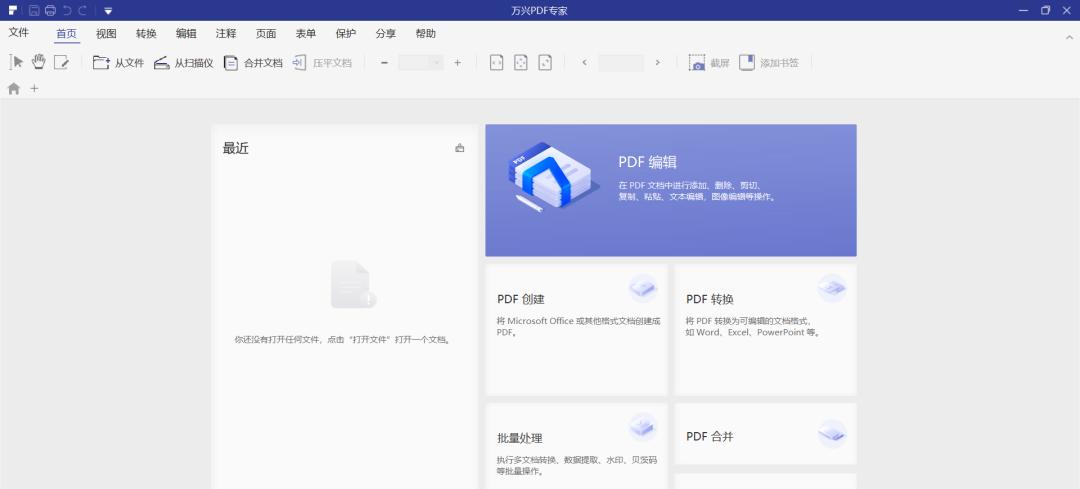
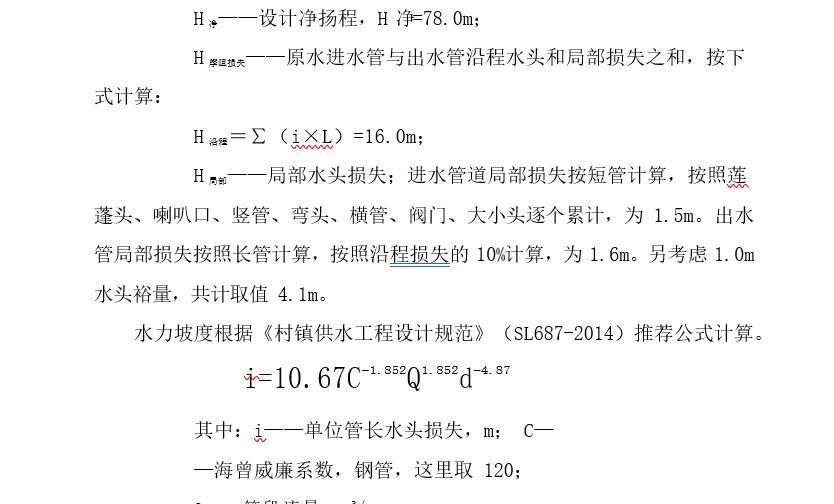
用了这一个,我才敢把转换好的文档发给我那朋友。
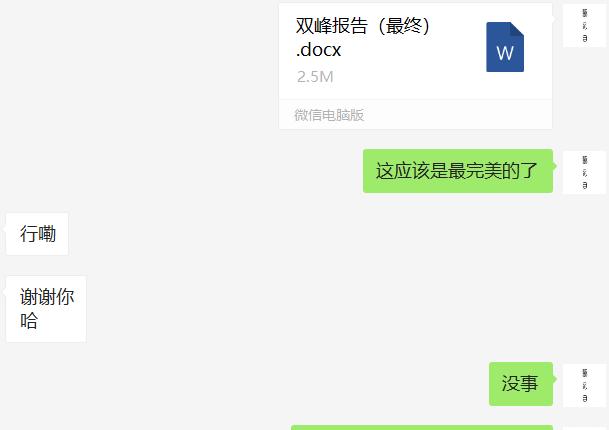
我给你们提供的是万兴PDF的绿色版,下载后解压缩,双击一下绿化.bat,再打开PDFelement.exe即可使用。
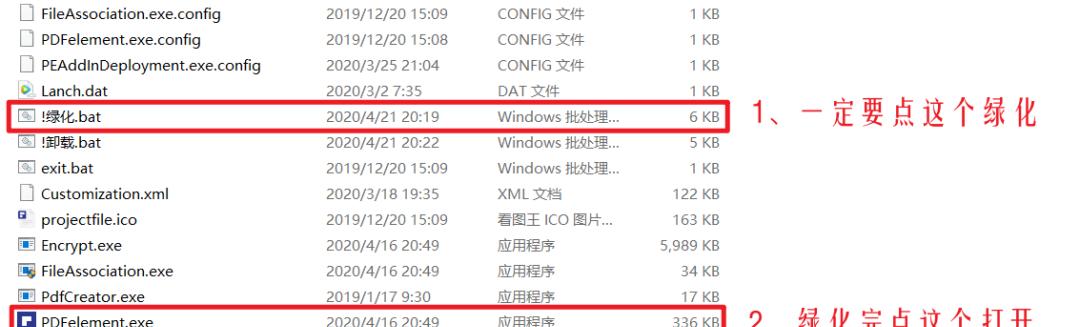
总算是写完了,我算是帮你们踩完坑了,以后用PDF转换工具,可得看准了,选对一个工具,也许会让你少花很多功夫。
— End —